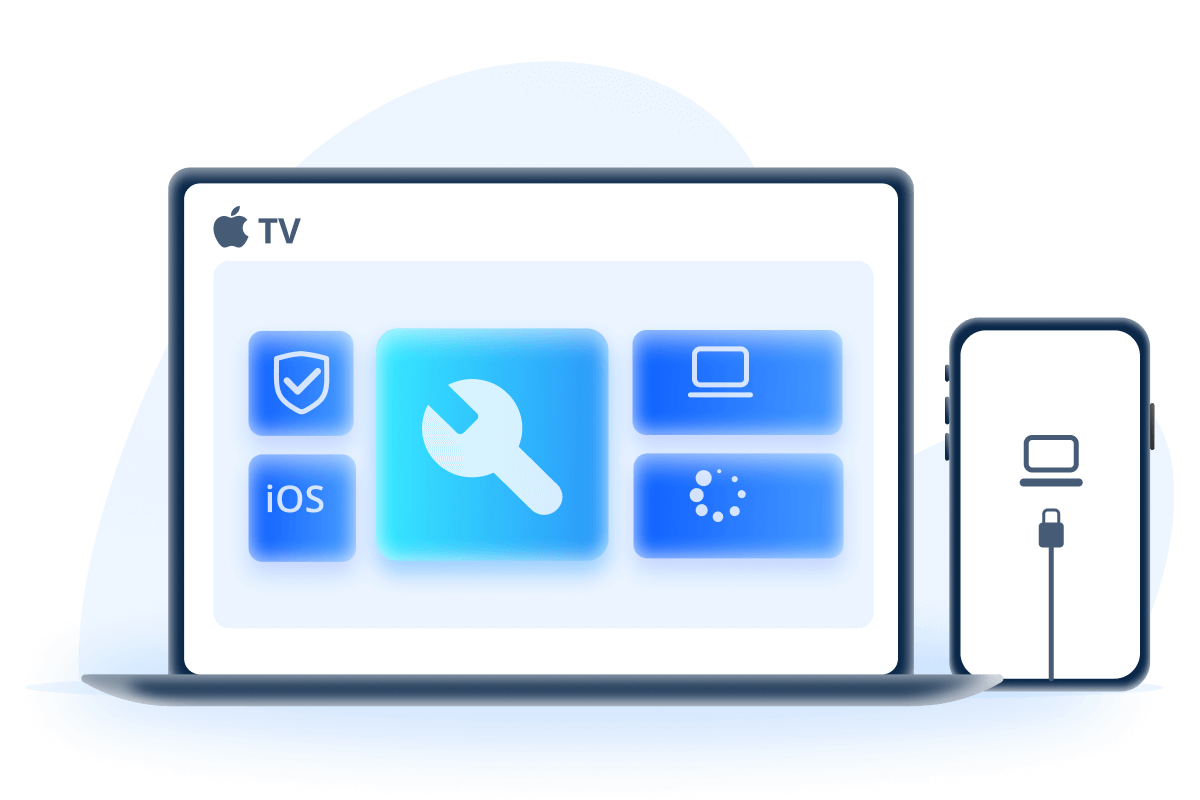iPhone chết nguồn không thể bật lại là nỗi lo lớn nhất đối với người dùng Apple. Nếu không được khắc phục kịp thời, bạn sẽ không thể sử dụng bất kỳ tính năng nào trên thiết bị.
Tình trạng này có thể xảy ra với iPhone 16 hoặc bất kỳ mẫu iPhone nào khác. Tuy nhiên, đừng lo lắng – bài viết dưới đây sẽ chia sẻ những phương pháp hiệu quả giúp bạn sửa lỗi iPhone không bật được một cách dễ dàng.
Hãy cùng khám phá 7 cách khắc phục iPhone chết nguồn đơn giản và dễ thực hiện, ngay cả khi bạn không am hiểu về công nghệ.

Phần 1: Tại sao iPhone của tôi chết hoàn toàn ?
Nguyên nhân khiến iPhone chết:
1Hết pin hoặc pin yếu:
Pin yếu hoặc bị chai khiến iPhone không thể khởi động.
2Sự cố với bộ sạc:
Nếu bộ sạc hoặc cáp sạc không chính hãng hoặc chất lượng không tốt thì sẽ làm hỏng pin và khiến iPhone không bật được nguồn.
iPhone tiếp xúc với nước khi sạc, dẫn đến mạch bị cháy.
3Lỗi phần mềm:
Xung đột phần mềm hoặc lỗi hệ điều hành có thể khiến iPhone không bật được nguồn.
Khi iPhone bị quá tải hoặc bị đơ, khiến bạn không thể bật nguồn bằng cách thông thường.
4Lỗi phần cứng:
Các bộ phận của iPhone như pin, bo mạch chủ, hoặc màn hình bị hỏng có thể khiến iPhone không bật được nguồn.
Nếu iPhone của bạn bị rơi xuống hoặc bị đập mạnh, các bộ phận bên trong có thể bị hỏng.
Tại thời điểm này, chúng tôi không chắc chắn hoàn toàn nguyên nhân nào trong số này gây ra sự cố iPhone của bạn bị chết. Và chúng ta hãy xem xét một số giải pháp cụ thể cho những nguyên nhân có thể xảy ra này.
Phần 2: Làm thế nào để sửa và bật iPhone chết ?
Dưới đây là 7 cách phổ biến và hiệu quả giúp bạn khôi phục iPhone không lên nguồn. Hãy thực hiện từng bước theo hướng dẫn để kiểm tra nguyên nhân và khắc phục lỗi.
1Sạc pin iPhone đã chết
Có thể pin iPhone của bạn đã hết khiến iPhone trông như thể nó đột ngột hết pin. Nếu trong thời tiết lạnh, iPhone của bạn có thể đột nhiên hết pin.
Đó là lý do tại sao bạn nên sạc pin iPhone hết pin ít nhất một tiếng. Nếu màn hình sạc hiện lên thì iPhone của bạn vẫn ổn.
Ghi chú
Nếu iPhone của bạn không phản hồi sau khi sạc trong một giờ, bạn nên cân nhắc thay pin iPhone. Nếu bạn sử dụng iPhone quá mức, pin của iPhone có thể cạn kiệt hoàn toàn và bạn phải thay pin để thiết bị hoạt động trở lại.
2 Buộc khởi động lại iPhone của bạn
Nếu iPhone của bạn bị chết và không bật được, thì việc khởi động lại cưỡng bức có thể là một giải pháp khác. Nó sẽ dừng mọi hoạt động đang diễn ra, do đó khắc phục được các lỗi nhỏ trên iPhone có thể gây ra sự cố iPhone chết này.
Để khởi động lại cưỡng bức iPhone chết của bạn ở các kiểu máy khác nhau, vui lòng làm theo:
iPhone 16/15/14/13/12/11/X/8
Bước 1: Nhấn và thả nút Tăng âm lượng ở phía bên trái.
Bước 2: Nhấn và thả nút Giảm âm lượng.
Bước 3: Tiếp tục giữ nút Ngủ bạn thấy logo Apple hiện trên màn hình.
iPhone 7/7 Plus
Bước 1: Giữ nút Giảm âm lượng và nút Ngủ trong khoảng 10 giây.
Bước 2: Nhấn và thả nút Giảm âm lượng.
iPhone 6 trở về trước
Nhấn giữ nút Trang chủ và nút Ngủ / Thức trong 10 giây cho đến khi logo Apple xuất hiện trên màn hình.
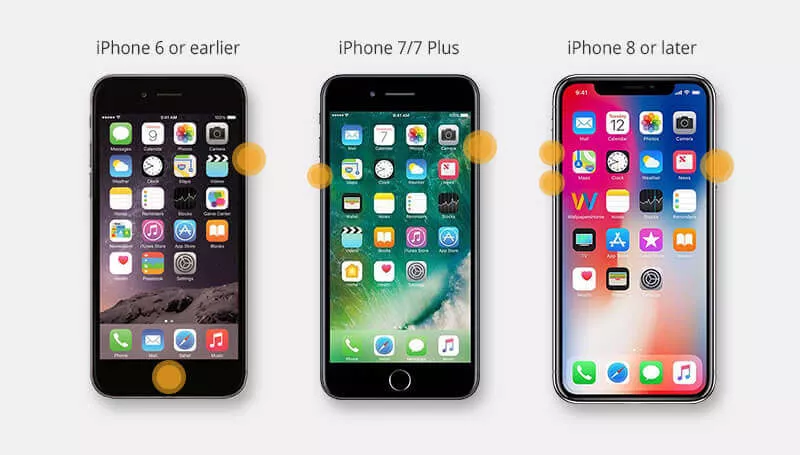
3Sửa iPhone chết mà không mất dữ liệu
Nếu lỗi iPhone chết nguồn là do phần mềm, iMyFone Fixppo cung cấp giải pháp nhanh chóng, hiệu quả cao và đáng tin cậy để khắc phục sự cố iPhone chết này.
Với tỷ lệ thành công lên đến 99,99%, Fixppo có thể dễ dàng sửa chữa và khởi động lại iPhone chết của bạn chỉ bằng một cú nhấp chuột mà không mất dữ liệu. Và tương thích với mọi dòng máy và tất cả các phiên bản iOS, bạn có thể tin tưởng vào nó để khởi động lại iPhone đột ngột chết của mình.

Các tính năng chính của Fixppo:
- Sửa iPhone bị chết hoàn toàn của bạn trở lại trạng thái bình thường, đảm bảo không mất dữ liệu.
- Khôi phục và tự động khởi động lại iPhone bị chết đột ngột.
- Giao diện dễ sử dụng với hướng dẫn rõ ràng.
- Khắc phục lỗi iPhone không bật, iPhone tự tắt liên tục, bị treo logo Apple và các sự cố tương tự.
- Hoàn toàn tương thích với tất cả các mẫu iPhone chạy bất kỳ phiên bản iOS nào bao gồm iOS 18.
Bạn có thể tải Fixppo và xem cách sử dụng nó để sửa lỗi iPhone chết nguồn trong 3 bước:
Bước 1: Khởi chạy Fixppo và chọn Chế độ chuẩn trong tab Sửa chữa hệ thông Apple - bạn có thể dễ dàng sửa iPhone bị hỏng mà vẫn giữ nguyên toàn bộ dữ liệu.
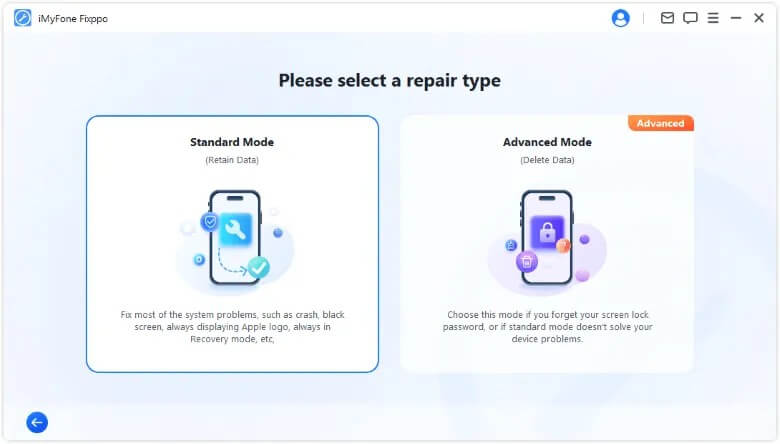
Bước 2: Fixppo sẽ phát hiện mẫu iPhone của bạn và cung cấp chương trình cơ sở có sẵn để tải xuống. Để tiếp tục, vui lòng nhấp vào nút Tải xuống để tải chương trình cơ sở.

Bước 3: Khi chương trình cơ sở đã được tải xuống, vui lòng làm theo hướng dẫn để nhấp vào nút Bắt đầu sửa chữa chuẩn, sau đó chương trình sẽ sử dụng chương trình cơ sở iOS đã tải xuống để sửa iPhone bị hỏng của bạn.

Chiếc iPhone đã chết của bạn sẽ được khởi động lại trong vòng vài phút khi quá trình hoàn tất. Bạn có thể thoải mái truy cập lại tất cả các tính năng của iPhone. Với Fixppo, Việc cứu chiếc iPhone đột ngột bị chết của bạn giờ đây trở nên dễ dàng hơn bao giờ hết. Tải xuống để dùng thử ngay !
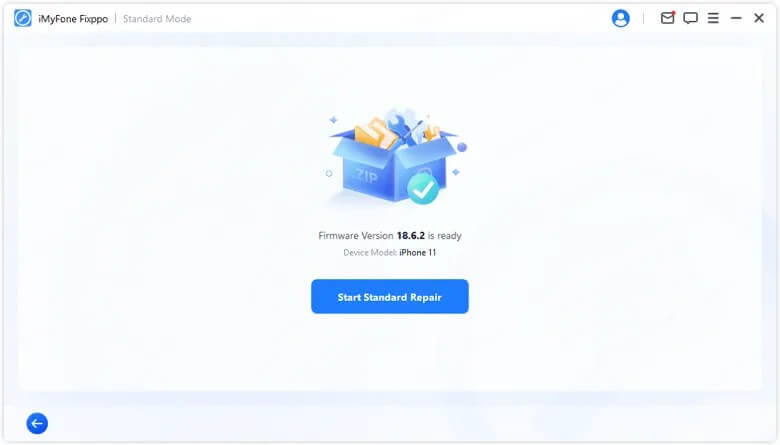
4Khôi phục iPhone đã chết qua iTunes
Hầu hết mọi người đều biết iTunes có thể được sử dụng để sao lưu dữ liệu, nhưng nó cũng có thể được sử dụng để khôi phục iPhone, đặc biệt là khi iPhone của bạn bị hỏng.
Nhưng xin lưu ý rằng khôi phục iPhone đã hỏng hoàn toàn thông qua iTunes sẽ xóa tất cả dữ liệu iPhone của bạn, vì vậy hãy sử dụng nó để sao lưu trước.
Sau đây là cách bật iPhone bị hỏng bằng iTunes:
Bước 1: Đảm bảo iTunes của bạn đang ở phiên bản mới nhất. Mở iTunes và kết nối iPhone đột nhiên chết của bạn với máy tính.
Bước 2: Nhấp vào biểu tượng iPhone trên màn hình và nhấn tùy chọn Bản tóm tắt.
Bước 3: Ở phía bên phải, nhấp vào nút Khôi phục iPhone.
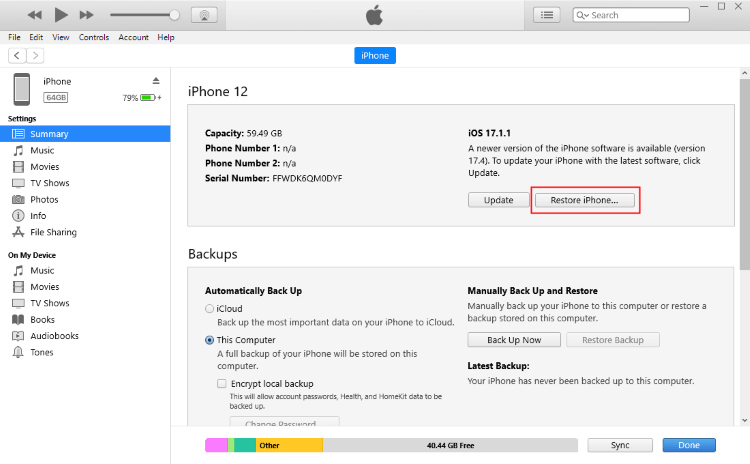
Bước 4: Tiếp tục nhấp vào Khôi phục và Cập nhật, sau đó quá trình khôi phục sẽ bắt đầu khi iPhone của bạn vừa bị hỏng.
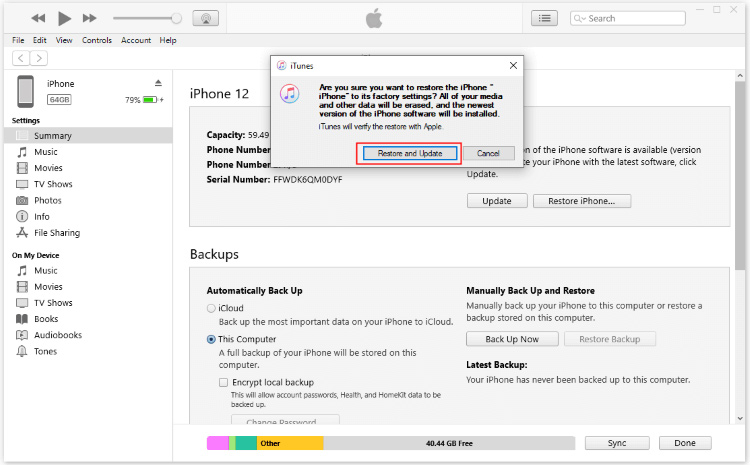
Nếu iTunes không thể phát hiện iPhone của bạn, trước tiên hãy làm theo hướng dẫn đưa iPhone vào chế độ khôi phục, sẽ được giới thiệu ở phần tiếp theo.
5Sửa lỗi iPhone chết bằng chế độ Recovery
Đôi khi iTunes có thể không nhận ra iPhone của bạn, trong trường hợp này, bạn có thể đưa iPhone vào chế độ khôi phục, sau đó làm theo các quy trình tương tự để khôi phục iPhone đã hỏng bằng iTunes. Sau đây là cách thực hiện:
Bước 1: Đối với các mẫu iPhone khác nhau, sau đây là các bước khác nhau cần thực hiện để đưa thiết bị của bạn vào chế độ khôi phục:
- iPhone 8/X/11/12/13/14/15/16 để vào chế độ phục hồi:
Nhấn nút Tăng âm lượng > Giảm âm lượng. Tiếp tục giữ nút Nguồn và đợi cho đến khi chế độ phục hồi hiển thị. - iPhone 7/7 Plus để vào chế độ phục hồi:
Nhấn nút Power + Giảm âm lượng. Nhả các nút khi chế độ phục hồi xuất hiện. - iPhone 6s trở về trước để vào chế độ phục hồi:
Nhấn và giữ đồng thời nút Trang chủ + Ngủ. Nhả khi iPhone của bạn ở chế độ này.
Bước 2: iTunes sẽ phát hiện iPhone của bạn và bật cửa sổ này. Vui lòng nhấp vào nút Khôi phục để iTunes khôi phục và bật iPhone sau khi nó chết.
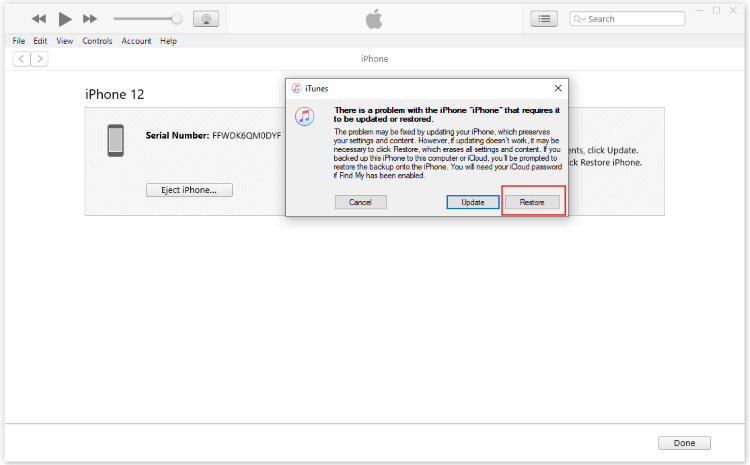
Để dễ dàng đưa chiếc iPhone hỏng không bật lên trở lại bình thường và sử dụng lại, Fixppo cung cấp dịch vụ giúp bạn. Bạn có thể đưa nó hoạt động trở lại chỉ trong vài phút.
6Sửa lỗi iPhone hết pin ở chế độ DFU
Chế độ DFU là chế độ khôi phục sâu hơn so với chế độ phục hồi như Apple mô tả, chế độ này có thể tải lại phần mềm và chương trình cơ sở của thiết bị, do đó khắc phục được thiết bị của bạn khi iPhone của bạn đột nhiên bị hỏng.
Bước 1: Vui lòng xem video này để tìm hiểu cách đưa iPhone về chế độ DFU vì đây là thao tác khá phức tạp.
Cách đưa iPhone của bạn vào chế độ DFU:
Bước 2: iPhone của bạn sẽ chuyển sang màu đen khi ở chế độ DFU. Sau đó, hãy làm theo các bước tương tự để iTunes phát hiện iPhone của bạn và khôi phục sau.
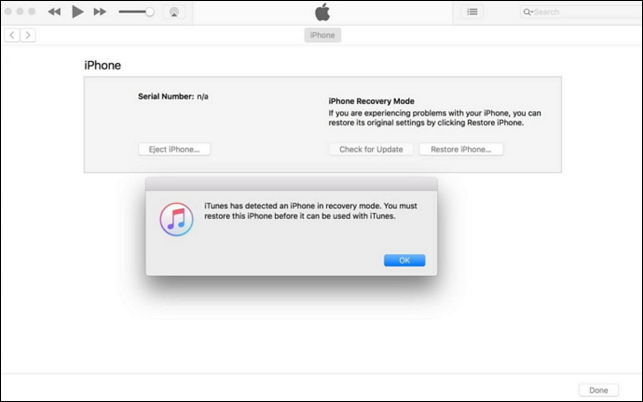
7Kiểm tra hư hỏng phần cứng
Mẹo cuối cùng là kiểm tra vấn đề phần cứng. Có thể có một số hư hỏng về pin hoặc phần mềm khác khiến iPhone của bạn chết; chúng tôi khuyên bạn nên kiểm tra và thay thế phần cứng tại Apple Repair Store càng sớm càng tốt.
Phần 3: Câu hỏi thường gặp liên quan đến sự cố iPhone không bật được nguồn
1Làm sao để biết iPhone bị chết nguồn hay chỉ hết pin?
Bạn hãy cắm sạc iPhone trong ít nhất 30-60 phút bằng bộ sạc chính hãng. Nếu biểu tượng pin xuất hiện, thiết bị chỉ đơn giản là hết pin. Nếu không có dấu hiệu phản hồi nào, rất có thể iPhone của bạn đã bị chết nguồn hoặc hư hỏng phần cứng.
2Tại sao iPhone bị tắt nguồn đột ngột khi còn pin?
Nguyên nhân có thể do pin bị chai, lỗi phần mềm, hoặc do nhiệt độ môi trường quá lạnh khiến iPhone sụt pin nhanh. Trong một số trường hợp, hệ điều hành bị lỗi cũng khiến máy tự động tắt nguồn.
3iPhone không bật được nhưng vẫn rung hoặc có âm thanh – phải làm sao?
Điều này thường xảy ra khi iPhone bị đen màn hình (màn hình chết) nhưng máy vẫn đang hoạt động. Bạn nên thử khởi động lại cưỡng bức hoặc sử dụng phần mềm như iMyFone Fixppo để khôi phục màn hình nếu nguyên nhân do lỗi hệ thống.
4Khôi phục iPhone bị chết qua iTunes có làm mất dữ liệu không?
Có. Nếu bạn chọn “Khôi phục iPhone” trong iTunes, toàn bộ dữ liệu sẽ bị xóa trừ khi bạn đã sao lưu trước đó. Nếu không muốn mất dữ liệu, bạn nên sử dụng phần mềm sửa lỗi hệ thống như Fixppo với Chế độ tiêu chuẩn.
Phần kết luận
Dù nguyên nhân khiến iPhone của bạn chết nguồn là gì, bạn hoàn toàn có thể tự mình khắc phục tại nhà với 7 phương pháp đã được hướng dẫn chi tiết trong bài viết.
Nếu vấn đề liên quan đến phần mềm, iMyFone Fixppo là giải pháp tối ưu để sửa lỗi mà không làm mất dữ liệu.
Không cần phải mang ra tiệm, hãy chủ động xử lý ngay tại nhà với các công cụ tiện lợi như Fixppo – nhanh chóng, an toàn và tiết kiệm.